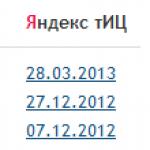Не включается play market. Не заходит в плей маркет и пишет подключение отсутствует или ошибка подключения
Пользователи телефонами с ОС Андроид иногда сталкиваются с ситуациями когда не работает Play Market (Плей Маркет) по непонятным причинам. Особенно неприятна такая ситуация, когда владельцу устройства, нужно выполнить какую-то операцию. Но в большинстве ситуаций проблему с Play Market или любой другой неполадкой разрешить несложно, причем это по силам большинству пользователей, включая и тех, кто не владеет специальными навыками.
Разработчики системы Android сделали много экспериментов и исследований для того, что бы управление было понятно пользователю с любым уровнем знаний. Но часто встречаются ситуации, когда смартфон, планшет выходит из-под контроля владельца и начинает «жить своей жизнью» из-за различных технических сбоев. Это касается и Play Market, популярного ресурса от Google.
Устранить сбой, не дающий возможности попасть в магазин приложений можно прибегнув к одному из следующих способов:
Если при попытке войти в популярный Play Market случился сбой, то владельцу устройства, работающего на Android, необходимо начать устранять проблему с простейшей, но эффективной процедуры - перезагрузки этой операционной системы. Интересно, что такое действие устраняет множество проблем, то есть оно полезно не только в случае с Плей Маркет.
Все же это не универсальный метод, поэтому восстановление доступа процесс не гарантированный. Если так и произошло, тогда следует пробовать другие способы;
Проверьте соединение с Интернетом
Нередко собственники смартфонов упускают такой момент, а зря - это распространенная причина отсутствия доступа к чему-либо в сети.
Аккаунт Google отключен
Иногда для разрешения проблемы достаточно зайти в меню, найти там «Аккаунты Google» и активировать этот пункт. После чего доступ будет восстановлен.
Проверьте установленные в смартфоне дату и время
Когда постоянно высвечивается предупреждение «Подключение отсутствует», при этом связь с Интернетом присутствует, то это свидетельствует о том, что необходимо установить время, дату.
Для чего требуется зайти в меню настроек, разыскать там надпись: «Дата и время». После входа в этот раздел требуется установить галочку напротив «Дата и время сети», а следом и напротив надписи: «Часовой пояс сети». Такая манипуляция приведет к синхронизации выбранных параметров с сетью, то есть вручную выполнять эти действия больше не придется.
Сброс персональных настроек Play Market
Еще одним простым и эффективным вариантом устранения имеющейся проблемы с доступом в указанный сервис является сброс сохраненных настроек самого Плей Маркет. Для выполнения этой процедуры следует выполнить такие действия:
- Зайти в меню настроек имеющегося смартфона, планшета;
- Выбрать раздел - «Диспетчер приложений», иногда он имеет другое название - «Приложения»;
- В любом из указанных выше пунктов следует выбрать опцию «Google Play Market», манипуляция приведет к открытию специального окна;
- Выполнить «очистку кэша ».
После удаления ненужной информации высока вероятность, что доступ к сервису будет восстановлен. Но сначала требуется перезагрузить смартфон. Если Плей маркет всё равно не работает, то можно попробовать «Стереть данные » , зайдя заново в настройки приложения и после этого перезагрузить телефон.
Если проблема не решена, тогда следует переходить к следующему способу.
Удалите обновления Google Play Market
Представленный вариант восстановления доступа практически идентичен описанному выше. Но за исключением одного момента: вместо «Очистить кэш» нажимается другая кнопка, называющаяся «Удалить обновления ». Кнопка находится выше кнопки «Очистить кэш» на предыдущем рисунке.
Как и при использовании предыдущего способа следом за удалением нужно выполнить перезагрузку Android.
Этот вариант восстановления доступа эффективен, когда имеющийся смартфон, планшет не нашел «общего языка» с каким-либо обновлением Play Market. Такое может произойти ввиду его сырости или устаревшей прошивки мобильного устройства.
Очистка кэша приложения «Сервисы Google Play»
Удаление сохраненных смартфоном или планшетом настроек «Сервисы Google Play» тоже может решить данную проблему. Такая операция не является сложной, для ее успешного проведения следует выполнить следующее:
- Зайти в меню настроек своего мобильного устройства;
- Открыть, уже упоминавшийся, раздел «Диспетчер приложений» (в ряде версий Андроида вместо указанного используется наименование «Приложения»);
- Выбрать требующиеся «Сервисы Google Play»;
- Попасть в меню этой программы, после чего выполнить уже известную по предыдущему варианту операцию «Очистить кэш». Для этого нажимается соответствующая кнопка.

Традиционно всю процедуру завершает перезагрузка смартфона, сразу после чего можно попытаться зайти в нужный сервис.
Не редко проблема с входом в Play Market может возникнуть по причине выключения важного приложения «Диспетчер загрузки», такое может случиться даже по неосторожности владельца смартфона.
В этом случае восстановить доступ получиться, выполнив следующее:
- Зайдя в уже привычное меню приложений необходимо выбрать пункт «Все», осуществляется это с помощью свайпа (сдвига);
- Выбрать нужный пункт, а именно «Диспетчер загрузки»;
- Когда откроется окно управления нужно проконтролировать включена ли программа, если нет, то необходимо нажать кнопку «Включить».

Далее осуществляется привычная перезагрузка имеющегося мобильного устройства. После чего выполняется установление связи с нужным Плей Маркетом. Если после входа в окно управления обнаружено, что диспетчер загрузки включен, то нужно перейти к следующему способу, так как этот точно не поможет восстановить доступ.
Удаление данных аккаунта Google
Этот способ может привести к утере нужной информации, так как будет выполняться удаление данных личного аккаунта . Чтобы этого не случилось перед началом операции необходимо выполнить процедуру синхронизации , которая позволит оперативно создать резервную копию всех нужных файлов (или тех которые могут понадобиться).
Для выполнения синхронизации необходимо войти в меню настроек, там следует выполнить следующую процедуру:

- В открывшемся меню синхронизации нужно выбрать свой почтовый ящик;

- Далее для синхронизации необходимо указать все необходимые пункты (информация, хранящаяся в которых сохраниться). В большинстве случаев владельцу устройства достаточно сохранить сведения из раздела «Контакты» и «Личная информация», так как обычно там храниться все важное. Чтобы выполнить процедуру выбора необходимо просто кликнуть нужный пункт. Если есть желание сохранить всю находящуюся в телефоне информацию, то следует выбрать «Опции», а затем нажать открывшуюся кнопку «Синхронизировать». После чего будет произведено полное резервирование.
- Затем выполняется удаление своего Google-аккаунт. Для чего после выполнения синхронизации стоит вернуться в предыдущее меню и выбрать «Удалить». Далее свое действие нужно будет подтвердить, в результате такой манипуляции процедура удаления будет выполнена.
Далее необходимо произвести перезагрузку, при включении смартфона Android предложит восстановить информацию с имеющейся резервной копии, что и надо сделать. После выполнения такой процедуры владелец устройства должен войти в свой аккаунт Google (тоже восстановленный). Все, что останется еще сделать, это зайти в нужный Play Market.
Если данный способ не привёл к положительному результату, тогда следует переходить к следующему.
Установлены несовместимые приложения блокирующие работу Плей Маркет
Нередко причиной отсутствия доступа к Плей Маркет является установка несовместимых с этим сервисом программ. Например, давно замечено, что негативное влияние оказывает Freedom - приложение, позволяющее создавать фиктивную безлимитную карту для внутриигровых покупок. Есть и множество других программ, блокирующих доступ, поэтому владельцу смартфона нужно будет сделать выбор, что ему важней: блокирующее доступ приложение или доступ к Плей Маркет. Бывают случаи когда пользователи предпочитают оставить Freedom или другую важную для них программу, используя в дальнейшем сторонние источники приложений — сайты андроид тематики.
Поиск приложения блокирующего сервис Play Market
Выявление приложения блокирующего программу Play Market можно сделать также самостоятельно. Задача усложняется тем, что список приложений способных мешать работе Плей Маркет обширен. Но не все так сложно: если раньше доступ к гугловскому сервису был, то несовместимую программу выявить просто - ею является одна из установленных за последнее время.
Открыв раздел «Диспетчер приложений» в меню настроек, выбираем «Установленные». Если она неизвестна, то можно удалить или остановить все установленные за последнее время. Для чего в открывшемся меню следует выбрать «подозреваемое» приложение, а когда откроется его меню необходимо нажать «Stop».
Работоспособность Плей Маркета выявится только после перезагрузки.
Сбросьте настройки Android
Это уже крайний вариант, вслучае если другие способы не помогли. После выполнения процедуры сброса, телефон вернётся в исходное состояние — сбросятся все пользовательские настройки. Также будут удалены данные имеющихся контактов. Поэтому сделайте синхронизацию аккаунта с компьтером или копирование записной книжки в файл, затем сохраните на флешке или на сервисе Гугл (к примеру Гугл Диск).
Чтобы решить проблему с входом в сервис используя данный способ, следует найти раздел, именующийся, как «Восстановление и сброс» (он находится в меню настроек) или «Резервное копирование и сброс». Далее нужно выбрать «Сброс настроек», что приведет к удалению из памяти устройства всей информации и возврату к заводским настройкам. Не будет удалено все хранящееся на карте памяти. Поэтому всю нужную вам информацию сохраните на флеш памяти, после выполнения сброса вернёте на свои места.

После запуска телефона введите свои данные аккаунта Google (в настройках) и пробуйте выполнить вход в Плей Маркет. Вероятнее всего работа данного сервиса возобновится.
Почему может произойти сбой в системе Андроид при входе в Play Market (он же магазин приложения Google Play)? Почему невозможно войти в свой аккаунт? И как решить проблему подключения и выскакивания ошибки? Давайте подробно разберем все эти животрепещущие проблемы для любого владельца смартфонов на этой ОС и определим действующие способы исправления, которые необходимо применить, если не работает Плей маркет на Андроиде.
Существуют разные способы исправления данной проблемы, поскольку она может возникать по разным причинам. Поэтому единого «рецепта» нет. Придется пробовать некоторые из них, и после проделанных действий каждый раз проверять работу сервиса.
Наверное, вы замечали, что некоторые программы и сервисы работают с неохотой, порой просто невозможно что-то открыть? Попробуйте сделать перезагрузку, вполне вероятно, что этот способ поможет устранить проблему входа или досадную ошибку сервера, связанную с подключением к интернету. Кроме этой ошибки, перезагрузка сможет восстановить работоспособность и других приложений.
Через сброс настроек Google Play Market
Частое использование сервиса на телефоне или планшете оставляет в системе множество следов и уже ненужных логов. Все это может привести к зависанию приложения, а то и просто невозможно в него войти – на экране выскакивает ошибка подключения.
Чтобы сделать сброс, проделайте следующее:
После этих манипуляций сделайте рестарт, попробуйте открыть программу – если опять выскакивает ошибка, то переходим к следующему способу.
Пробуем удалить скачанное обновление Плей Маркета
Сделать это можно из главного меню в разделе «Приложений» или «Диспетчера программ» – находим позицию «удалить установленные обновления», оно должно вернуться к первоначальному состоянию, и заработать, как и прежде.
Сброс настроек Сервисов Google
Одна из самых распространенных причин, почему не работает Плей Маркет и выдает ошибку с наименованием подключение отсутствует, это сбой в работе самого приложения Сервисы Google. Чтобы вернуть его к первоначальному состоянию, проделайте следующее:

При помощи активации службы диспетчера загрузок
Зачастую отключение этой службы приводит к печальным последствиям неработоспособности Плей Маркета, зайти в приложение просто не получается. Для активации нужно сделать так:
- Открыть меню системных настроек.
- Войти в диспетчер приложений.
- В нем найти пункт «Загрузки».
- В нем можно увидеть предложения: сортировка или сброс настроек, нам нужно нажать на последний пункт.
- Во время этого действия будут отключены весь неактивный софт, удаляться все установленные обновления, будет ограничена работа фоновых служб и отключатся некоторые действия приложений.
- В этом же пункте нам необходимо задействовать вывод всех уведомлений, и после этих манипуляций иконка диспетчера появится на стартовом экране.
- Нажмите на иконку, и запустите работу диспетчера.
- Проверьте, можете ли вы зайти в Плей Маркет, не выскакивает ли сообщение об ошибке. Если и этот способ не помог, переходим к следующему.
Через удаление учетной записи Google на устройстве
Обратите внимание! Во время этого действия вы можете потерять нужную информацию, и чтобы этого не случилось, вначале сделайте резервную копию или синхронизируйте все данные со службой Account Google.
Для удаления перейдите в меню системных настроек, выберете пункт учетных записей, и задействуйте удаление через контекстное меню. Перегрузите устройство, а во время нового входа введите данные своей учетной записи вновь. Это частенько помогает вернуть работоспособность магазина.
Удаление несовместимого софта
Нарушение правильной работы Плей Маркета часто связано с его блокировкой сторонним программным обеспечением, которое пользователь установил сам с других ресурсов. Многие пытаются обойти оплату установки игр, и скачивают ПО Freedom, которое и блокирует работу маркета. Удалите его либо через файловый менеджер, либо через диспетчер, из главного меню устройства. Все должно заработать.
Исправление и настройка системного файла hosts
Если вы определили, что именно Freedom является причиной сбоев, то нужно в этом случае правильно настроить работу файла hosts, для этих действий вам потребуются root-права.
Как правило, файл hosts с неправильным содержимым, которое прописывает Freedom, выглядит вот так:

А должен содержать следующую информацию:

Для удаления всего мусора из файла hosts необходимо проделать следующие шаги:

Опять ничего не получилось? Тогда переходим к другому действию.
Осуществить проверку интернет соединения
Попробуйте открыть любую страниц браузера, если соединение отсутствует, то этого сделать не получится. Удалите беспроводное соединение, перегрузите роутер и устройство. При входе введите свои данные вновь.
Сбились настройки даты и времени
Как показала практика, если не заходит в Плей Маркет и пишет подключение отсутствует, проверьте актуальность установленной даты и времени на телефоне. Невозможность подключения часто связана именно с неправильно выставленной датой и часовым поясом. Бывает, что эти параметры просто сбиваются по разным причинам.

Необходимо в разделе настроек изменить значения на правильные. Также установите флажок против опции «Сверять с интернетом» или пункт может иметь название «Дата и время сети».
Сброс настроек до заводского состояния
Это единственный способ устранить все проблемы с работоспособностью Плей Маркета, если с ним возникают какие-то ошибки или он просто не работает. Способ рекомендуется применять только в крайнем случае, если другие не помогают. Дело в том, что в результате проделанных ниже описанных действий, с памяти телефона или планшета будет удалена вся пользовательская информация. То есть устройство будет как новое, но работоспособное.
Из главного меню войти в раздел «Архивация и сброс», согласится со всеми условиями, и восстановить свое устройство до заводского состояния. Вам придется вновь ввести свои учетные данные от сервисов Google, и войти уже снова в магазин приложений.
Заключение
Мы представили вашему обзору основные способы устранения ошибки входа и подключения приложения Плей Маркет. Изучите их, чтобы вы точно знали, как можно внести исправления в свое устройство для восстановления его работоспособности.
Магазин Play Market от Google — это, фактически, главный источник программ и приложений для планшетов и телефонов на Андроид. Иными источниками приложений, типа Яндекс.Store, пользуется только небольшой процент пользователей. Поэтому, если с ним что-то случается и вдруг Плей Маркет не работает, не открывается или просто не заходит в Play Market, то для юзера, который с компьютерной техникой «на Вы», это просто катастрофа: ничего поставить не получается, установленные программы не обновляются, на устройстве выскакивают ошибки и т.п. Иногда причиной неисправности служит заражение вирусом, но чаще всего это просто глюк или сбой самой программы и системного сервиса. Конечно, полный аппаратный сброс («хард ресет» или «вайп», как его ещё называют)проблему то скорее всего решит, но это — самый крайний способ, о котором я расскажу в конце статьи. А пока рассмотрим несколько рабочих способов решения проблемы с работой Google Play.
Перед тем, как что-либо делать — проверьте есть ли доступ в Интернет с Вашего смартфона или планшета. Дело в том, что магазин приложений от Гугл требует доступа в глобальную сеть и при его отсутствии выдаёт ошибку «Нет подключения» или «Подключение отсутствует». Если же с этим проблем нет, то выполняем следующие шаги.
Шаг 1. Чистим кеш и удаляем данные.
Этот способ помогает если Плей Маркет не открывается из-за программного сбоя. Заходим в Настройки телефона или планшета и находим пункт Приложения и открываем вкладку Все. Находим приложение «Google Services Framework»:
(если такого пункта нет — ищите «Сервисы Google Play»). Выбираем его и попадаем в информацию о приложении:
Нажимаем кнопку «Очистить кеш» и, затем, «Стереть данные». Далее ищем сам «Google Play Маркет»: 
Теперь надо перезапустить свой Андроид-телефон или планшет и проверить — работает или не работает Плей Маркет.
Шаг 2. Перезапускаем диспетчер загрузок
Иногда причиной проблем с Плей Маркетом бывает подвисших диспетчер загрузок. Попробуем его «пнуть». Возвращаемся в «Настройки» -> «Приложения» и в списке приложений находим «Загрузки»:
Принудительно останавливаем диспетчер и перезагружаем телефон или планшет. После загрузки возвращаемся сюда же и проверяем активно ли приложение.
Шаг 3. Проверяем файл Hosts
Проблемы с магазином приложений могут быть вызваны вмешательством в системный файл Hosts. Давайте его проверим. Правда, для этого нужно получить ROOT доступ к устройству. Далее — запускаем какой-нибудь менеджер файлов. Я предпочитаю для этого использовать Root Browser. Нам нужно попасть в каталог
В нём находим файлик Hosts и открываем его текстовым редактором. По умолчанию он должен выглядеть так:
То есть никаких строчек быть не должно, кроме этой:
На крайний случай — этот файл можно просто удалить и после перезапуска системы он будет создан вновь в первоначальном виде.
Шаг 4. Проблемы с синхронизацией аккаунта Google
Все устанавливаемые программы на Андроиде привязаны к аккаунту. Если возникли проблемы с синхронизацией, то просто так войти в магазин приложений тоже не получится. Заходим в раздел «Аккаунты и синхронизация»:
И вручную запускаем полную синхронизацию:
Если синхронизация данных не проходит — проверьте доступ в Интернет. Если в ним всё нормально, тогда пробуйте удалить аккаунт, перезагрузиться и создать его заново. Если Google Play Store будет писать Необходимо зайти в аккаунт — смотрите .
Шаг 5. Скачиваем Гугл Плей Маркет и переустанавливаем
Если ни один из предыдущих шагов не помог — тогда стоит попробовать переустановить сам магазин приложений Гугл Плей. Для этого снова открываем раздел «Настройки»>>>»Приложения» и находим там Google Play Маркет и полностью его очищаем: сначала кеш, потом данные и под конец — удаляем обновления:
Перезагружаемся и проверяем. Если всё нормально, то Play Маркет скачает обновления и запустится.
Если ничего не помогает:
Самый крайний способ восстановления работы — сброс телефона или планшета на заводские настройки. Для этого сохраняем все данные с телефона на компьютер по максимуму. После этого идём в раздел «Настройки» >>> «Резервное копирование и сброс»:
Находим пункт «Сброс настроек» и выбираем его. Дальше действуем согласно инструкциям телефона. В итоге получим совершенно чистый аппарат. Гугл Плей Маркет обычно после этого работает прекрасно =). Всем удачи!
Для пользователя телефона на Android цифровой сервис Google Play основной источник полезных приложений и обновлений уже установленных апплетов. Поэтому достаточно серьезной является проблема внезапного сбоя магазина, когда Google Play выдает ошибку при попытке загрузить виртуальную витрину.
Основными причинами, почему почему не работает Google Play могут быть:
- Системные сбои на стороне серверов разработчика
- Неполадки с сетью
- Системная ошибка на устройстве пользователя
- Неправильные показатели времени и даты
- Изменения в файле hosts
Существует несколько способов реанимировать доступ в сервис цифровой дистрибуции. Мы же разберем самые доступные и надежные методы и покажем все алгоритмы решения проблемы на примере смартфона Fly Cirrus 12 с установленным Андроидом шестой версии. Все решения применимы и к более ранним версиям ОС, незначительно отличаться будут лишь названия пунктов в меню.
Способ 1. Перезагрузка устройства
Принудительный ребут устройства, в принципе, может решить большинство проблем в работе приложений на смартфоне. Очень часто та или иная утилита зависает и не реагирует на команды пользователя. В этом случае, неполадки устраняет перезагрузка.
Способ 2. Включение аккаунта Google
Одной из самых распространенных причин, по которой не работает Google Play, является самопроизвольное отключение аккаунта Google. Чтобы решить данную проблему, выполните повторный системного процесса:
- Зайдите в настройки Андроид
- Выберете пункт Приложения
- В выпадающем меню выберете Системные процессы
- Нажмите на строку Аккаунты Google (обычно она идет первой в списке)
- Если процесс деактивирован, нажмите кнопку Включить
Так же не лишним будет проверить системный процесс Сервисы Google Play, который находится в этом же списке.
Способ 3. Сброс настроек Google Play
Сервис может перестать работать из-за переполненного кэша приложения. В этом случае нужно очистить хранилище от лишних данных. Для этого во вкладке Приложения найдите строку с утилитой Play Market. Здесь нажмите на две кнопки: Стереть данные и Очистить кэш. Здесь же, нажав на выпадающее меню, можно удалить обновления. После этого перезагрузите телефон, чтобы изменения вступили в силу.
Способ 4. Включение диспетчера загрузки
Довольно часто пользователи, освобождая память устройства от лишних нагрузок, отключают или останавливают важные приложения, среди которых может попасться Диспетчер загрузок – системная утилита, отвечающая за скачивание и обновление программ. Данное приложение находится в списке системных процессов. Зайдите в настройки диспетчера и нажмите Включить.
Способ 5. Удалить и восстановить Google-аккаунт
Иногда в телефоне не работает Google Play Market из-за неполадок с настройками и алгоритмами аккаунта. Его придется удалить и восстановить заново, однако перед этим важно выполнить синхронизацию данных, то есть сделать резервную копию.
- Войдите в раздел Аккаунты
- Выберете пункт Google
- Выберете нужные разделы для синхронизации (Календарь, Диск, Контакты и так далее)
- В выпадающем меню нажмите кнопку Синхронизировать
- Удалите аккаунт
- Возвращайте к списку аккаунтов и нажмите Добавить
При создании аккаунта Google Андроид предложит восстановить данные из резервной копии. После этого остается перезагрузить телефон и попробовать зайти в Google Play.
Способ 6. Удалить несовместимые приложения
Некоторые утилиты, которые устанавливаются на смартфон через apk-файлы, могут конфликтовать с системным приложением Google Play и даже заблокировать его. Чаще всего это происходит с программой Freedom, которая взламывает мобильные игры и позволяет бесплатно совершать внутриигровые покупки.
Подобные приложения вносят изменения в системный файл hosts, в котором хранятся базы доменов и IP-адреса пользователя. Если программы, вроде Freedom, мешают работе с Google Play, зайдите в настройки вредной утилиты, остановите ее процесс и удалите приложение.
Способ 7. Сброс настроек Андроид
Довольно радикальный способ, так как он удаляет все данные и файлы пользователя на телефон. Поэтому перед тем, как откатить настройки системы до заводских, сохраните все важные документы, фото и видеофайлы на стороннем носителе или ПК. Далее выполните следующее:
- Зайдите в настройки Андроид
- Выберете пункт Восстановление и сброс
- Здесь будет нелишним включить резервирование данных. Система скопирует на выбранный аккаунт пароли сетей, журнал звонков, настройки приложений и прочие данные.
- Нажмите на пункт Сброс настроек.
- Перезапустите устройство
Способ 8. Проверьте интернет-соединение
В некоторых случаях на экране смартфона зависают индикаторы подключения к Интернету: либо мобильному, либо Wi-Fi. То есть индикатор горит, но связи с Сетью нет. В этом случае нужно зайти в раздел Беспроводные сети и проверить, включен ли в данный момент тот или иной модуль.
Способ 9. Перенастроить дату и время в телефоне
Одной из распространенных проблем прекращения работы Google Play оказывается сбой в настройках даты и времени на устройстве пользователя. Например, когда неправильно выставлен часовой пояс. Чтобы решить эту неполадку, зайдите в системные настройки даты и времени, выставите правильные значения и включите дату, время и часовой пояс сети.
Теперь вы знаете, что делать, если не работает Google Play. Обращаем внимание на то, что все вышеуказанные способы не требуют специальных технических знаний, выполняются с помощью стандартных настроек, а главное – не задействуют сложные и критичные методы, вроде рутирования телефона.
Если у вас обновился и перестал работать плей маркет, попробуйте скачать старую версию. Последние обновление 10.8.23-all сделало большую проблему(Android 5.1). Если у вас зависает телефон, процессор грузит до 100%, потом отвисает и выполняет все, что вы пытались сделать во время зависания, hard reset не поможет, поможет откат до старой версии гугл плей.
Обновлено 23.04.2018
Если у вас перестал работать плей маркет 22 или 23 числа апреля 2018 года, это связано с блокировкой Телеграмма.
Сбой в работе Google: почему не работают сервисы? В ночь с 21 на 22 апреля тысячи российских пользователей пожаловались на недоступность сайта гугл. 16 апреля Роскомнадзор заблокировал 655 532 IP-адреса, связанных с Amazon и еще около миллиона адресов Google. Надеемся что блокировка временная, а пока можете пользоваться нашим сайтом, смотрите приложение и игры в меню сайта, возможно что нибудь понравиться. Добавляйте сайт в закладки.Чтобы приложение заработало можно попробовать .
Как бы это банально не звучало, но в первую очередь нужно именно перезагрузить смартфон, потому что иногда система может зависать, и простая перезагрузка вновь вернет ее в рабочее состояние.
2. Перенастройка Google Play Маркет
1). Заходим в раздел «Настройки»;
2). Открываем раздел «Диспетчер приложений» (на некоторых устройствах эта графа называется просто «Приложения»;
3). Находим в списке Google Play и нажимаем на Маркет
4). Здесь нам нужно нажать либо «Стереть данные», либо «Очистить кэш» - на разных моделях устройств эта графа может называться так или иначе.Если после этого проблема не была решена, будем искать выход дальше.
3. Избавляемся от обновлений приложения.
Также заходим в раздел «Настройки», далее в «Приложения», но уже не стираем данные, а жмем «Удалить обновления». Таким образом, Маркет вернется на изначальное состояние, когда программа только устанавливалась на смартфон.4. Сброс настроек «Сервисы Google Play».
Делаем все то же самое, как и во втором пункте, только выбираем не сам Маркет, а «Сервисы Google Play». После чего очищаем данные и кэш.5. Программа «Аккаунты Google» не активирована в настройках
Чтобы включить приложение, необходимо перейти в раздел «Настройки», далее в «Приложения», после этого нажать на «Все». Находим пункт «Аккаунты Google» и активируем программу.6. Отключен «Диспетчер загрузки»
Заходим в разделе настроек в «Приложения», далее в «Все» и находим в списке раздел «Диспетчер загрузки». Если диспетчер не активирован, необходимо его включить. Но если он включен, ничего изменять не нужно. Значит, проблема заключается в другом.7. Удаление аккаунта от Google и его восстановление
Чтобы удалить аккаунт, переходим в «Настройки», далее находим «Настройки аккаунтов и синхронизации», в некоторые устройствах эта графа называется «Учетные записи и синхронизация». Здесь мы удаляем аккаунт, а после его восстанавливаем.8. Программы, не позволяющие сервису Google Play Маркет работать
Некоторые установленные вами приложения могут блокировать работу Маркета. Поэтому внимательно «пройдитесь» по списку установленных программ, вполне вероятно, что некоторые программы не позволяют Маркету работать в полной мере. К таким блокирующим сервис приложениям можно отнести Freedom.
9. Устраняем неполадки в файле «hosts»
Итак, на вашем устройстве на самом деле установлена программа Freedom. Тогда девятый пункт наверняка поможет вам разобраться в сложившейся проблеме. Но в таком случае необходимы root-права. В первую очередь необходимо будет отключить приложение Freedom. Сделать можно, перейдя в пункт Stop. После того, как мы его отключили, смело удаляем.Это еще не все, далее нам понадобится программа Root Explorer. Скачать ее не составит труда. Итак, программа у нас. Далее переходим по пути «/system/etс/» и находим hosts-файл. Открыть его можно при помощи любого редактора текста. В этом файле нам нужно оставить всего одну строчку: «127.0.0.1 localhost». Если ее нет, прописываем самостоятельно. Других каких-либо строчек быть не должно.
10. Сброс настроек - Hard Reset
Самый жесткий, но проверенный временем метод. Таким образом, мы удаляем абсолютно все данные, расположенные на внутреннем накопителе. Если у вас установлена карта памяти, то за нее переживать не стоит, все данные останутся в сохранности.И так, переходим в «Настройки», жмем на пункт «Восстановление и сброс» и выбираем «Сброс настроек». После этого перед нами появится пункт «Сбросить настройки телефона», после нажимаем «Стереть все».
Бояться за свои данные не стоит, так как существует резервная копия системы. Создать копию пользователю не составит труда. Нужно лишь в настройках найти пункт «Резервная копия данных». Как только после очистки данных вы перезагрузите мобильное устройство, все данные можно будет восстановить из составленной копии.
11. Отсутствие интернет-подключение
Возможно, неполадка заключается в отсутствии интернета. Зайдите в любой браузер и попробуйте открыть какой-нибудь сайт, если же сделать это не получается, скорее всего, вам нужно решать проблему с интернетом.
12. Устанавливаем верное время – «Подключение отсутствует»
Допустим, вы видите ошибку «Подключение отсутствует», но вы убедились, что интернет на устройстве полностью исправен. Тогда вам нужно будет перейти в настройки времени и установить верный часовой пояс и, соответственно, само время. Чтобы больше подобных проблем не возникало, нужно создать синхронизацию между временем и сетью. Сделать это очень просто. Заходим в «Настройки», жмем по графе «Дата и время», а после, рядом с двумя графами устанавливаем галочки – «Часовой пояс сети» и «Дата и время сети».
13. Почистить систему Clean Master.
Ccleaner, запустить, нажать очистить. Готово.
14. Ошибка при получении данных с сервера RH-01
Если все эти советы вам не помогли, задавайте вопросы в коментарии и команда сайта PlayMarket-androidS вам поможет.
Возможно у вас одна из проблем:
- Ошибка плей маркета недостаточно памяти .
- Ошибка плей маркета подключение отсутствует .
- Что означают ошибки Google Play .